Jak tworzyć niestandardowe szablony pojedynczych postów w WordPress
Opublikowany: 2022-09-01Czy chcesz utworzyć niestandardowy szablon pojedynczego posta w WordPress?
Niestandardowe szablony pojedynczych postów umożliwiają używanie różnych układów dla poszczególnych postów na blogu. Wiele motywów WordPress zawiera kilka różnych szablonów stron, a w razie potrzeby możesz również utworzyć własne.
W tym artykule pokażemy, jak łatwo tworzyć niestandardowe szablony pojedynczych postów w WordPress. Podzielimy się wieloma metodami, więc możesz wybrać tę, która najlepiej odpowiada Twoim potrzebom.
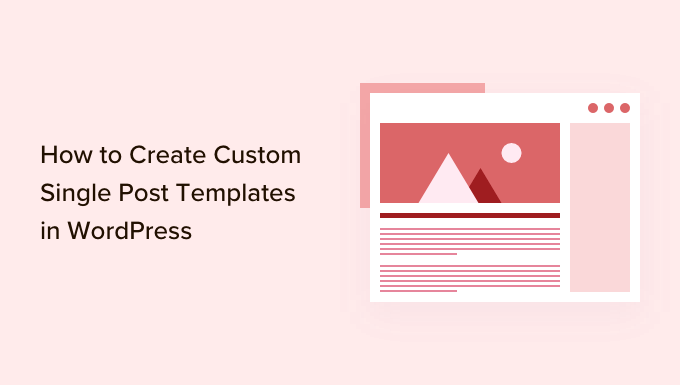
Kiedy potrzebujesz niestandardowego szablonu pojedynczego posta?
Czasami możesz chcieć zmienić wygląd niektórych postów w swojej witrynie WordPress. Na przykład możesz chcieć użyć innego układu dla polecanych artykułów lub artykułów w określonej kategorii.
Tutaj potrzebujesz niestandardowego szablonu pojedynczego posta w WordPress.
Domyślnie WordPress używa szablonu pojedynczego posta opartego na hierarchii szablonów WordPress. Wszystkie motywy są dostarczane z szablonem single.php, który jest domyślnie używany dla wszystkich Twoich pojedynczych postów.
Niektóre motywy mogą również zawierać dodatkowe szablony lub opcje układu, których można użyć.
Przypomina to tworzenie niestandardowego szablonu strony. Większość motywów WordPress zawiera również szablony stron, których można używać podczas edytowania postu lub strony w WordPress.
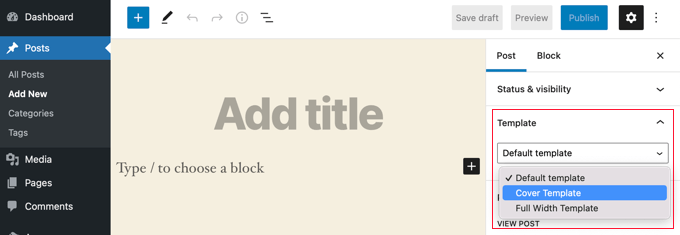
To powiedziawszy, przyjrzyjmy się, jak łatwo tworzyć niestandardowe szablony pojedynczych postów w WordPress. Pokażemy Ci wiele metod, dzięki czemu możesz użyć tej, która najlepiej Ci odpowiada.
- Tworzenie szablonów pojedynczych postów za pomocą edytora bloków
- Tworzenie niestandardowych szablonów pojedynczych postów za pomocą SeedProd
- Używanie ustawień motywu do tworzenia układów pojedynczych postów
- Ręczne tworzenie niestandardowych szablonów pojedynczych postów z kodem
- Tworzenie niestandardowych szablonów pojedynczych postów według kategorii
- Tworzenie niestandardowych szablonów pojedynczych postów dla konkretnych autorów
Tworzenie szablonów pojedynczych postów za pomocą edytora bloku
Ta metoda tak naprawdę nie tworzy szablonu posta i ma ograniczoną elastyczność. Jest to jednak najłatwiejszy sposób na zapisanie własnych układów pojedynczych postów, a następnie ich ponowne wykorzystanie.
Domyślny edytor bloków WordPress ma wbudowaną funkcję, która umożliwia zapisywanie i ponowne wykorzystywanie bloków. Jednym z takich bloków wielokrotnego użytku jest blok grupowy.
Blok grupowy umożliwia umieszczenie kilku bloków i całych układów postów w jednej grupie. Następnie możesz zapisać ten blok grupowy i wykorzystać go ponownie w innych postach.
Przyjrzyjmy się, jak używać bloku grupowego do zapisywania niestandardowych szablonów postów.
Najpierw musisz utworzyć nowy post w WordPressie. Następnie po prostu dodaj blok grupowy do obszaru zawartości.
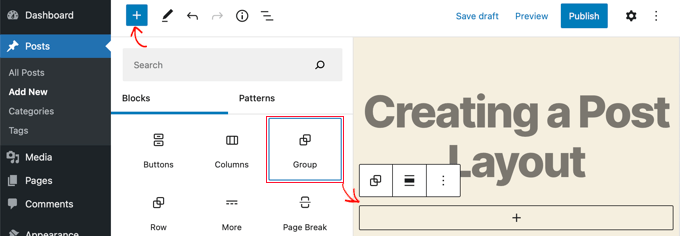
Teraz możesz zacząć dodawać bloki do bloku grupowego, aby utworzyć pojedynczy układ postu na swoim blogu WordPress.
Możesz dodać dowolne bloki, w tym kolumny, multimedia i tekst, obrazy okładek i inne.
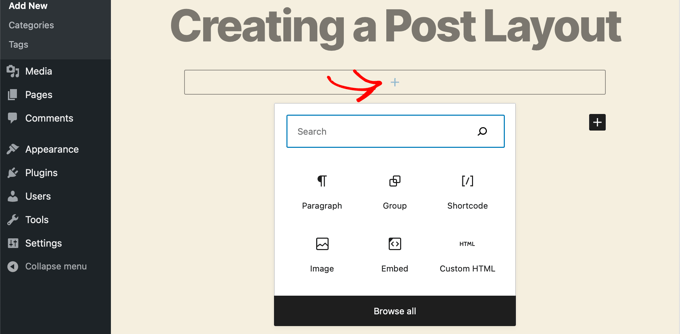
Gdy jesteś zadowolony z utworzonego układu, musisz podnieść mysz i wybrać blok grupy.
Wystarczy kliknąć ikonę menu z trzema kropkami, a następnie wybrać opcję „Dodaj do bloków wielokrotnego użytku”.
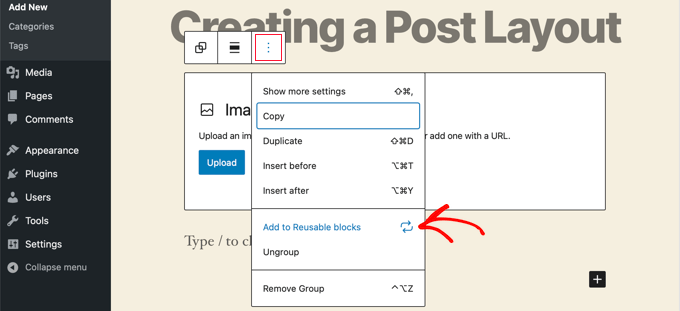
Następnie musisz podać nazwę bloku wielokrotnego użytku, a następnie kliknąć przycisk Zapisz. WordPress zapisze teraz twój blok wielokrotnego użytku, w tym wszystkie bloki wewnątrz bloku grupowego.
Następnie możesz edytować dowolny istniejący post w swojej witrynie lub utworzyć nowy. Na ekranie edycji posta po prostu kliknij przycisk dodawania nowego bloku i poszukaj zapisanego bloku w zakładce „Do wielokrotnego użytku”.
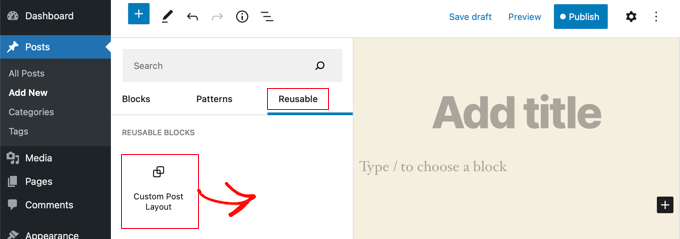
Dodaj blok do swojego postu, a WordPress załaduje cały blok grupowy ze wszystkimi blokami i ustawieniami, gdy je zapisałeś.
Ta metoda umożliwia zapisanie niestandardowych układów. Nie pozwala jednak zmienić sposobu, w jaki motyw obsługuje pojedyncze posty.
Jeśli chcesz większej elastyczności, kontynuuj czytanie następnego kroku.
Tworzenie niestandardowych szablonów pojedynczych postów za pomocą SeedProd
Najłatwiejszym sposobem utworzenia niestandardowego szablonu pojedynczego posta jest użycie SeedProd. Jest to najlepsza wtyczka do tworzenia witryn WordPress i może tworzyć piękne układy stron internetowych i niestandardowe szablony bez pisania kodu.
Możesz użyć kreatora przeciągnij i upuść SeedProd, aby stworzyć w pełni niestandardowy motyw WordPress, w tym niestandardowe szablony pojedynczych postów.
Pierwszą rzeczą, którą musisz zrobić, to zainstalować i aktywować wtyczkę SeedProd. Aby uzyskać więcej informacji, zapoznaj się z naszym przewodnikiem krok po kroku, jak zainstalować wtyczkę WordPress.
Po aktywacji musisz wprowadzić klucz licencyjny. Możesz znaleźć te informacje na swoim koncie na stronie SeedProd.
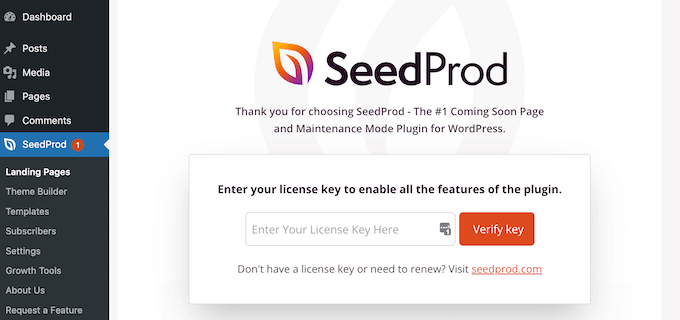
Potem nadszedł czas na stworzenie niestandardowego motywu WordPress. To znacznie prostsze, niż się wydaje.
Tworzenie niestandardowego motywu WordPress
Najpierw musisz przejść do strony SeedProd » Theme Builder . Tutaj użyjesz jednego z gotowych motywów SeedProd jako punktu wyjścia. Spowoduje to zastąpienie istniejącego motywu WordPress nowym, niestandardowym projektem.
Możesz to zrobić, klikając przycisk „Motywy”.
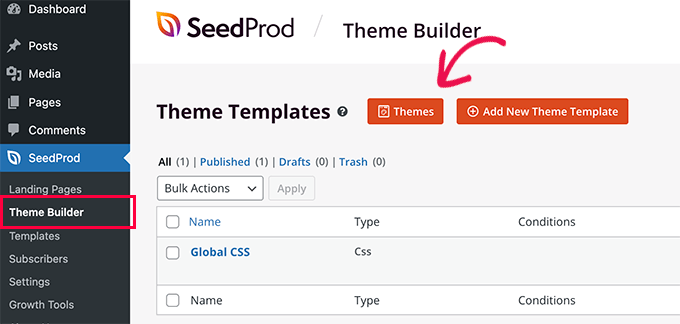
Zostanie wyświetlona lista profesjonalnie zaprojektowanych motywów, które są przeznaczone dla różnych typów stron internetowych. Na przykład istnieją szablony o nazwach „Nowoczesny biznes”, „Agencja marketingowa” i „Motyw brokera kredytów hipotecznych”.
Przejrzyj opcje i wybierz tę, która najlepiej odpowiada Twoim potrzebom, klikając ikonę znacznika wyboru.
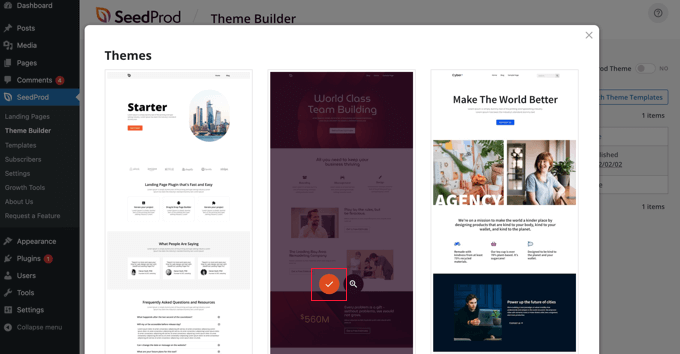
Po wybraniu motywu SeedProd wygeneruje wszystkie potrzebne szablony motywów, w tym jeden dla pojedynczych stron, a drugi dla pojedynczych postów.
Każdy szablon zawiera atrakcyjne układy i zawartość zastępczą, którą można łatwo dostosować.
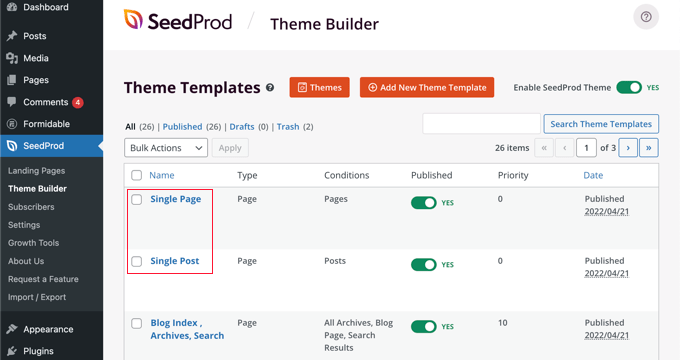
Aby dowiedzieć się więcej o tworzeniu motywu za pomocą SeedProd, zapoznaj się z naszym przewodnikiem, jak łatwo utworzyć niestandardowy motyw WordPress bez kodu.
Dostosowywanie domyślnego szablonu pojedynczego posta
SeedProd ułatwia dostosowanie domyślnego szablonu „Single Post” za pomocą narzędzia do tworzenia stron typu „przeciągnij i upuść”.
Wystarczy kliknąć link „Edytuj projekt” znajdujący się pod szablonem. Spowoduje to otwarcie szablonu posta w edytorze wizualnym SeedProd.
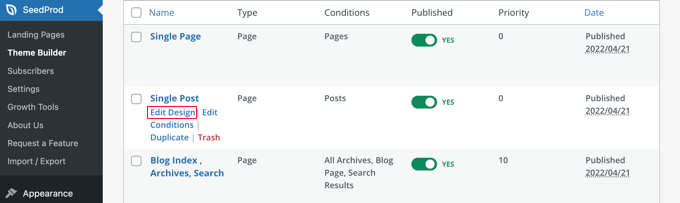
Edytor wizualny SeedProd ma układ 2 kolumn. Po lewej stronie znajdziesz bloki i sekcje, które możesz dodać do swojego projektu. Po prawej stronie znajduje się podgląd szablonu, w którym możesz zobaczyć swoje zmiany w czasie rzeczywistym.
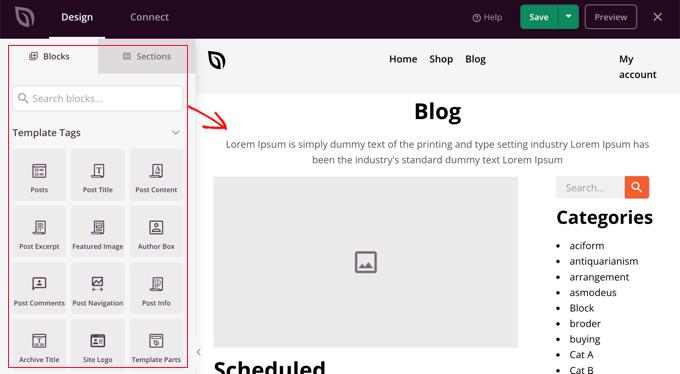
Możesz również łatwo dostosować układ szablonu posta. Po prostu kliknij dowolny blok, aby zobaczyć jego ustawienia w lewej kolumnie.
Na przykład, jeśli klikniesz tytuł posta, zobaczysz jego ustawienia. Teraz możesz zmienić wyrównanie, rozmiar czcionki, poziom nagłówka i nie tylko.
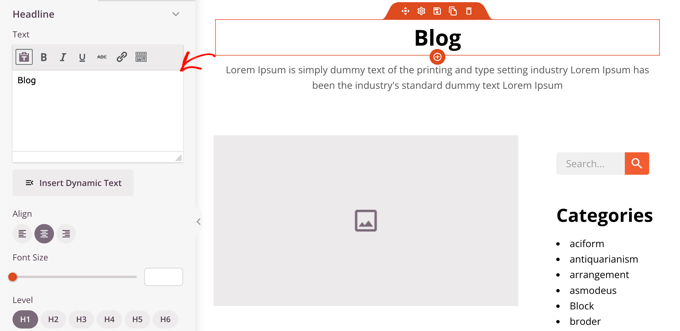
Kliknięcie karty Zaawansowane umożliwia zmianę kolorów czcionek, odstępów i innych stylów.
Możesz dodać dodatkowe bloki, przeciągając je z lewej kolumny do kolumny podglądu. SeedProd używa tagów szablonów do pobierania treści dynamicznych, takich jak tytuły postów, polecane obrazy, komentarze i inne. Pozwala to na dodawanie treści do szablonu bez konieczności edytowania każdego posta z osobna.
Na przykład możesz dodać blok Posty na końcu treści posta. Spowoduje to wyświetlenie ostatnich postów, które odwiedzający mogą chcieć przeczytać po zakończeniu bieżącego postu. Ten blok będzie wyświetlany automatycznie we wszystkich postach korzystających z tego szablonu.
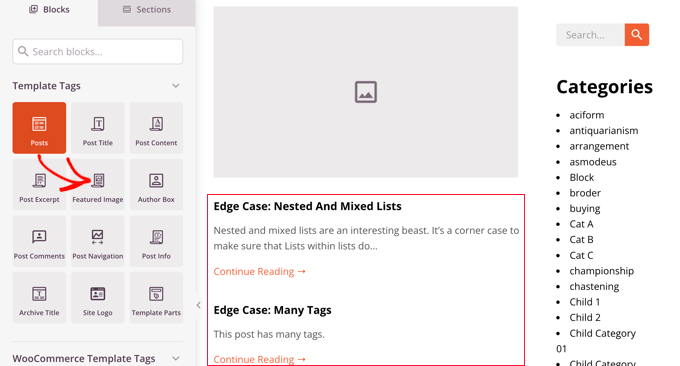
Następnie możesz zmienić ustawienia bloku Posty, aby dostosować wyświetlaną treść.
Możesz na przykład wyświetlać zawartość z określonych kategorii, używać układu dwukolumnowego i zmieniać liczbę wyświetlanych postów.
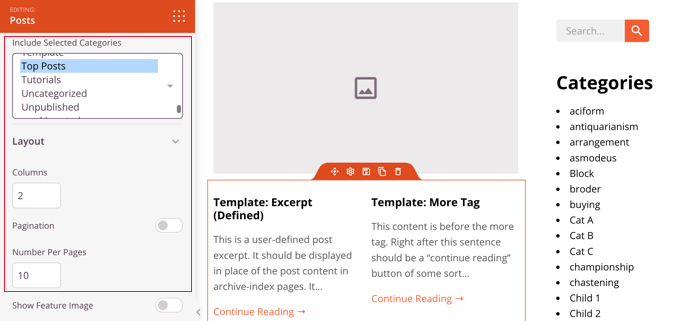
Zachęcamy do spędzenia czasu na eksperymentowaniu z różnymi klockami i odkrywaniu ich ustawień.
Po utworzeniu czegoś, co chcesz wykorzystać jako szablon posta, nadszedł czas, aby go zapisać, klikając zielony przycisk „Zapisz” w prawym górnym rogu. Następnie możesz zamknąć edytor wizualny SeedProd, klikając ikonę zamykania „X”.

W ten sam sposób możesz dostosować resztę motywu WordPress. Ale jeśli potrzebujesz pomocy, wróć do naszego przewodnika krok po kroku, jak utworzyć niestandardowy motyw WordPress za pomocą SeedProd.
Kiedy jesteś zadowolony z tego, jak wszystko wygląda, upewnij się, że przełącznik „Włącz motyw SeedProd” jest włączony. Twoja witryna WordPress będzie teraz używać motywu SeedProd i niestandardowego szablonu pojedynczego posta.
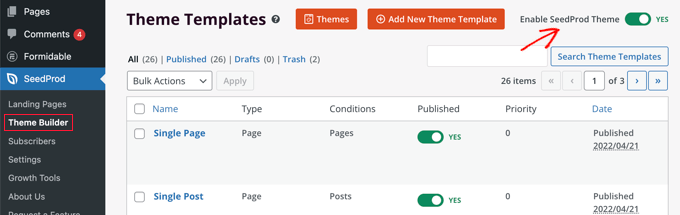
Używanie ustawień motywu do tworzenia niestandardowych układów pojedynczych postów
Wiele popularnych motywów WordPress ma wbudowane ustawienia umożliwiające dostosowanie wyglądu szablonu pojedynczego posta.

Jeśli Twój motyw obsługuje te ustawienia, będziesz mógł je znaleźć na ekranie edycji posta. Dostępne opcje mogą się zmieniać w zależności od używanego motywu.
Na przykład motyw Astry oferuje opcje dostosowywania podczas edycji pojedynczego posta. Korzystając z tych opcji, możesz zmieniać paski boczne, ukrywać nagłówki, tytuł, menu i nie tylko.
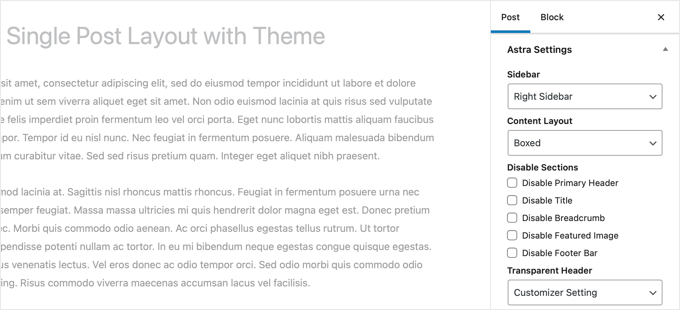
Z drugiej strony wiele najlepszych motywów WordPress zawiera gotowe do użycia szablony, których możesz użyć.
Jeśli Twój motyw zawiera szablony pojedynczych postów, znajdziesz je w panelu „Szablon” lub „Atrybuty posta” podczas edytowania posta.
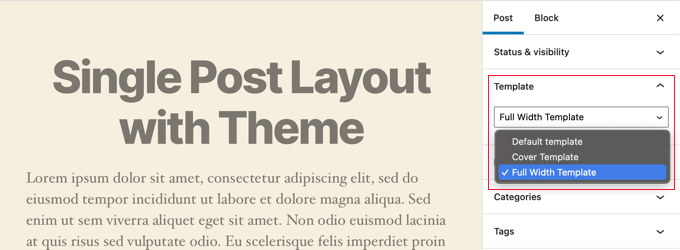
Te szablony to kompletne układy, których można używać bez konieczności konfiguracji.
Ręczne tworzenie niestandardowych szablonów pojedynczych postów za pomocą kodu
Ta metoda jest nieco zaawansowana, ponieważ wymaga edycji plików motywów, kopiowania i wklejania kodu oraz opcjonalnego dodawania niestandardowego CSS. Jeśli nie robiłeś tego wcześniej, zapoznaj się z naszym samouczkiem na temat kopiowania i wklejania kodu w WordPressie.
Najpierw musisz otworzyć zwykły edytor tekstu na swoim komputerze, taki jak Notatnik, i wkleić do niego następujący kod:
<?php
/*
* Template Name: Featured Article
* Template Post Type: post, page, product
*/
get_header(); ?>
Ten kod definiuje nowy szablon o nazwie „Polecany artykuł” i udostępnia go dla typów postów, stron i produktów.
Powinieneś zapisać ten plik jako wpb-single-post.php na swoim pulpicie. Następnie musisz dodać szablon do swojej witryny WordPress. Aby to zrobić, musisz użyć klienta FTP, aby przesłać plik do bieżącego folderu motywu.
Teraz możesz zalogować się do swojego obszaru administracyjnego WordPress i tworzyć lub edytować posty. Przewiń trochę w dół na ekranie edycji posta, a zauważysz nowy panel „Szablon” lub pole meta „Atrybuty posta” z opcją wyboru szablonu.
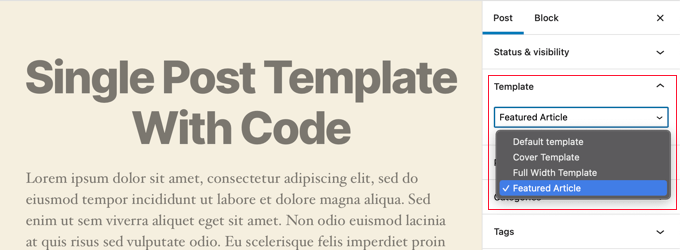
Zobaczysz tam swój niestandardowy szablon „Polecany artykuł”.
W tej chwili twój szablon jest w zasadzie pusty, więc wybranie go spowoduje po prostu wyświetlenie białego ekranu.
Naprawmy to.
Najłatwiej to zrobić, kopiując kod z pliku single.php motywu i używając go jako punktu wyjścia. Będziesz musiał otworzyć plik single.php, a następnie skopiować wszystko po linii get_header() .
Następnie musisz wkleić ten kod na końcu pliku wpb-single-post.php . Teraz możesz zapisać ten plik i przesłać go z powrotem na swój serwer.
Będzie to jednak wyglądało dokładnie tak samo, jak Twój obecny szablon pojedynczego posta. Możesz teraz zacząć wprowadzać zmiany w swoim niestandardowym szablonie pojedynczego posta.
Możesz dodać własne niestandardowe klasy CSS, usunąć paski boczne, utworzyć szablon o pełnej szerokości lub cokolwiek chcesz.
Tworzenie niestandardowych szablonów pojedynczych postów według kategorii
Czy chcesz użyć niestandardowego szablonu pojedynczego posta opartego na kategoriach? Na przykład możesz nadać postom w kategorii podróży inny układ niż postom w kategorii fotografii.
Możesz to zrobić za pomocą SeedProd Theme Builder lub kodu.
Tworzenie niestandardowych szablonów pojedynczych postów według kategorii za pomocą SeedProd
Wcześniej omówiliśmy, jak dostosować domyślny szablon pojedynczego posta w SeedProd Theme Builder. Ale to nie koniec. Dzięki SeedProd możesz dodać dowolną liczbę niestandardowych szablonów postów, na przykład inny układ dla każdej kategorii postów.
Aby dodać nowy szablon pojedynczego posta, po prostu kliknij link „Duplikuj” pod oryginalnym szablonem posta. Nowy szablon o nazwie „Pojedynczy post – kopia” zostanie utworzony i dodany na górze strony szablonów motywów.
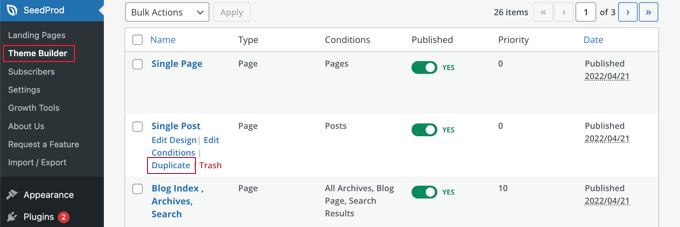
Nowy szablon można dostosować w taki sam sposób, w jaki wcześniej dostosowałeś domyślny szablon pojedynczego posta. Po prostu kliknij link „Edytuj projekt” szablonu i wprowadź dowolne zmiany za pomocą edytora wizualnego SeedProd.
Kiedy skończysz dostosowywać szablon, będziesz musiał dodać pewne warunki, aby SeedProd wiedział, które posty powinny używać tego szablonu. W tym przypadku chcemy, aby wyświetlał się on podczas przeglądania postów w ramach jednej kategorii.
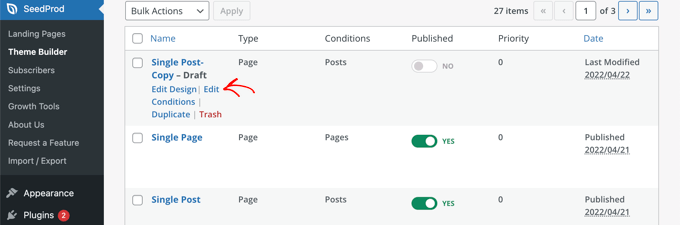
Możesz to zrobić, klikając link „Edytuj warunki” szablonu, a pojawi się nowe okno.
Tutaj możesz nadać szablonowi nazwę i priorytet. Domyślny szablon pojedynczego posta ma priorytet 0, więc upewnij się, że nadajesz temu szablonowi wyższy priorytet, aby był wyświetlany w pasujących kategoriach.
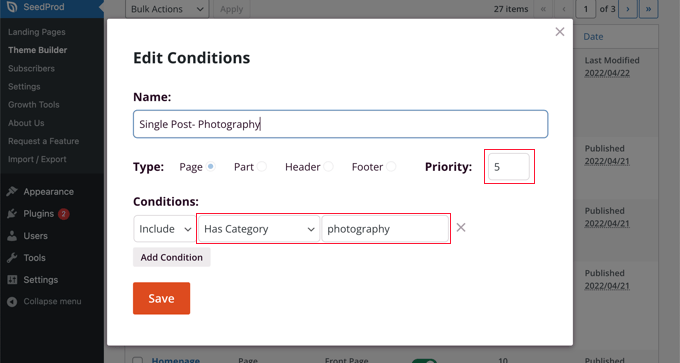
W sekcji „Warunki” wybierz „Ma kategorię” z drugiego menu rozwijanego, a następnie wpisz nazwę kategorii w ostatnim polu. Na przykład, jeśli chcesz, aby tylko posty z kategorii fotografia korzystały z tego układu, wpisz „fotografia”.
Kiedy skończysz, kliknij przycisk „Zapisz”, a teraz ten szablon będzie używany do wszystkich postów w pasującej kategorii.
To najprostszy sposób na tworzenie wielu niestandardowych szablonów postów w WordPress. Nie wymaga żadnej znajomości kodu i nie zepsuje przypadkowo żadnych plików motywów.
Tworzenie niestandardowych szablonów pojedynczych postów według kategorii za pomocą kodu
To kolejna metoda dla tych, którzy czują się komfortowo dodając kod do swoich plików motywów.
Najpierw musisz dodać ten kod do pliku functions.php motywu lub wtyczki fragmentów kodu.
/*
* Define a constant path to our single template folder
*/
define(SINGLE_PATH, TEMPLATEPATH . '/single');
/**
* Filter the single_template with our custom function
*/
add_filter('single_template', 'my_single_template');
/**
* Single template function which will choose our template
*/
function my_single_template($single)
global $wp_query, $post;
/**
* Checks for single template by category
* Check by category slug and ID
*/
foreach((array)get_the_category() as $cat) :
if(file_exists(SINGLE_PATH . '/single-cat-' . $cat->slug . '.php'))
return SINGLE_PATH . '/single-cat-' . $cat->slug . '.php';
elseif(file_exists(SINGLE_PATH . '/single-cat-' . $cat->term_id . '.php'))
return SINGLE_PATH . '/single-cat-' . $cat->term_id . '.php';
endforeach;
Ten kod najpierw sprawdza, czy WordPress żąda pojedynczego wpisu. Jeśli tak, oznacza to, że WordPress ma szukać szablonu w folderze /single/ twojego motywu WordPress.
Teraz musisz dodać pliki szablonów zdefiniowane przez ten kod.
Połącz się z hostingiem WordPress za pomocą klienta FTP lub menedżera plików w cPanel i przejdź do /wp-content/themes/your-theme-folder/ .
Wewnątrz bieżącego folderu motywów musisz utworzyć nowy folder o nazwie „single”. Następnie musisz otworzyć ten folder i utworzyć w nim nowy plik. Śmiało i nazwij ten plik single-cat-category-slug . Zastąp category-slug rzeczywistym ślimakiem kategorii.
Na przykład, jeśli masz kategorię o nazwie „Wiadomości”, utworzysz single-cat-news.php . Jeśli masz kategorię o nazwie „Wskazówki dotyczące podróży”, utwórz szablon single-cat-travel-tips.php i tak dalej.
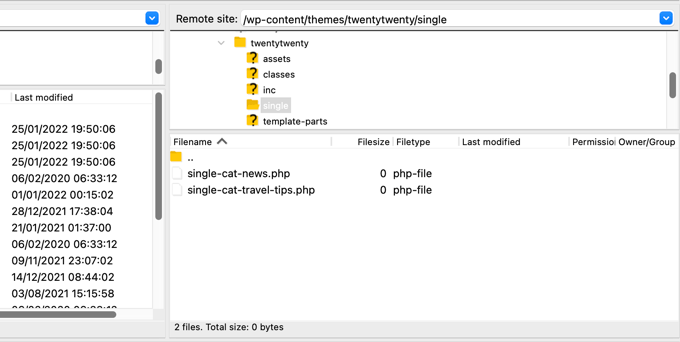
Teraz te pliki szablonów będą całkowicie puste. Na początek możesz skopiować zawartość pliku single.php z folderu motywu i wkleić ją do każdego z tych szablonów. Następnie musisz edytować te szablony, aby wprowadzić żądane zmiany.
Gdy skończysz, możesz przejść do swojej witryny i wyświetlić post. Użyje szablonu, który utworzyłeś dla kategorii, w której znajduje się ten post.
Załóżmy teraz, że masz post umieszczony w dwóch kategoriach Wiadomości i Porady dotyczące podróży. WordPress automatycznie wyświetli szablon „Wiadomości”, ponieważ pojawia się on jako pierwszy w kolejności alfabetycznej.
Z drugiej strony, jeśli zamieściłeś post w kategorii i nie utworzyłeś szablonu dla tej kategorii, WordPress powróci do domyślnego szablonu single.php twojego motywu.
Tworzenie niestandardowych szablonów pojedynczych postów dla określonych autorów
Załóżmy, że chcesz, aby posty napisane przez konkretnego autora wyglądały inaczej w Twojej witrynie. Możesz to zrobić za pomocą kodu, postępując zgodnie z tą samą techniką, którą pokazaliśmy dla kategorii.
Najpierw musisz dodać ten kod do pliku functions.php motywu lub wtyczki fragmentów kodu.
/**
* Define a constant path to our single template folder
*/
define(SINGLE_PATH, TEMPLATEPATH . '/single');
/**
* Filter the single_template with our custom function
*/
add_filter('single_template', 'my_single_author_template');
/**
* Single template function which will choose our template
*/
function my_single_author_template($single)
global $wp_query, $post;
/**
* Checks for single template by author
* Check by user nicename and ID
*/
$curauth = get_userdata($wp_query->post->post_author);
if(file_exists(SINGLE_PATH . '/single-author-' . $curauth->user_nicename . '.php'))
return SINGLE_PATH . '/single-author-' . $curauth->user_nicename . '.php';
elseif(file_exists(SINGLE_PATH . '/single-author-' . $curauth->ID . '.php'))
return SINGLE_PATH . '/single-author-' . $curauth->ID . '.php';
Następnie powinieneś połączyć się ze swoją witryną za pomocą menedżera plików FTP lub cPanel w cPanel, a następnie przejść do /wp-content/themes/your-theme-folder/ . Jeśli jeszcze nie utworzyłeś w nim folderu o nazwie /single/, utwórz go teraz.
Wewnątrz tego folderu musisz utworzyć szablon, używając nazwy użytkownika autora w nazwie szablonu. Na przykład single-author-johnsmith.php .
Ten szablon będzie pusty, więc możesz skopiować i wkleić zawartość szablonu single.php twojego motywu i użyć go jako punktu wyjścia.
Możesz teraz odwiedzić swoją witrynę, aby wyświetlić post utworzony przez określonego autora. Użyje utworzonego szablonu.
Mamy nadzieję, że ten artykuł pomógł Ci nauczyć się tworzyć niestandardowe szablony pojedynczych postów w WordPress. Możesz również dowiedzieć się, jak śledzić odwiedzających witrynę WordPress lub zapoznać się z naszą listą niezbędnych wtyczek WordPress, aby rozwijać swoją witrynę.
Jeśli podobał Ci się ten artykuł, zasubskrybuj nasz kanał YouTube dla samouczków wideo WordPress. Możesz nas również znaleźć na Twitterze i Facebooku.
Wpis Jak tworzyć niestandardowe szablony pojedynczych postów w WordPress po raz pierwszy pojawił się na WPBeginner.
